google chrome浏览器不允许弹窗的方法
2023-09-27 11:41:02作者:极光下载站
google chrome浏览器通常被大家叫为谷歌浏览器,该浏览器提供了多种服务功能,为大家带来了非常便利且高效的服务,而大家在使用的过程中常常会遇到一些网页弹窗广告出来,或者是一些网页的相关内容弹窗出现,如果你不想要这样的弹窗,想要将其关闭掉,那么可以进入到网页设置的页面中,通过打开弹出式窗口和重定向功能页面进行设置一下网页禁止弹窗选项即可,并且也可以自定义设置允许或者不允许指定的网页弹窗,下方是关于如何使用google chrome浏览器禁止网页弹窗的具体操作方法,如果你需要的情况下可以看看方法教程。
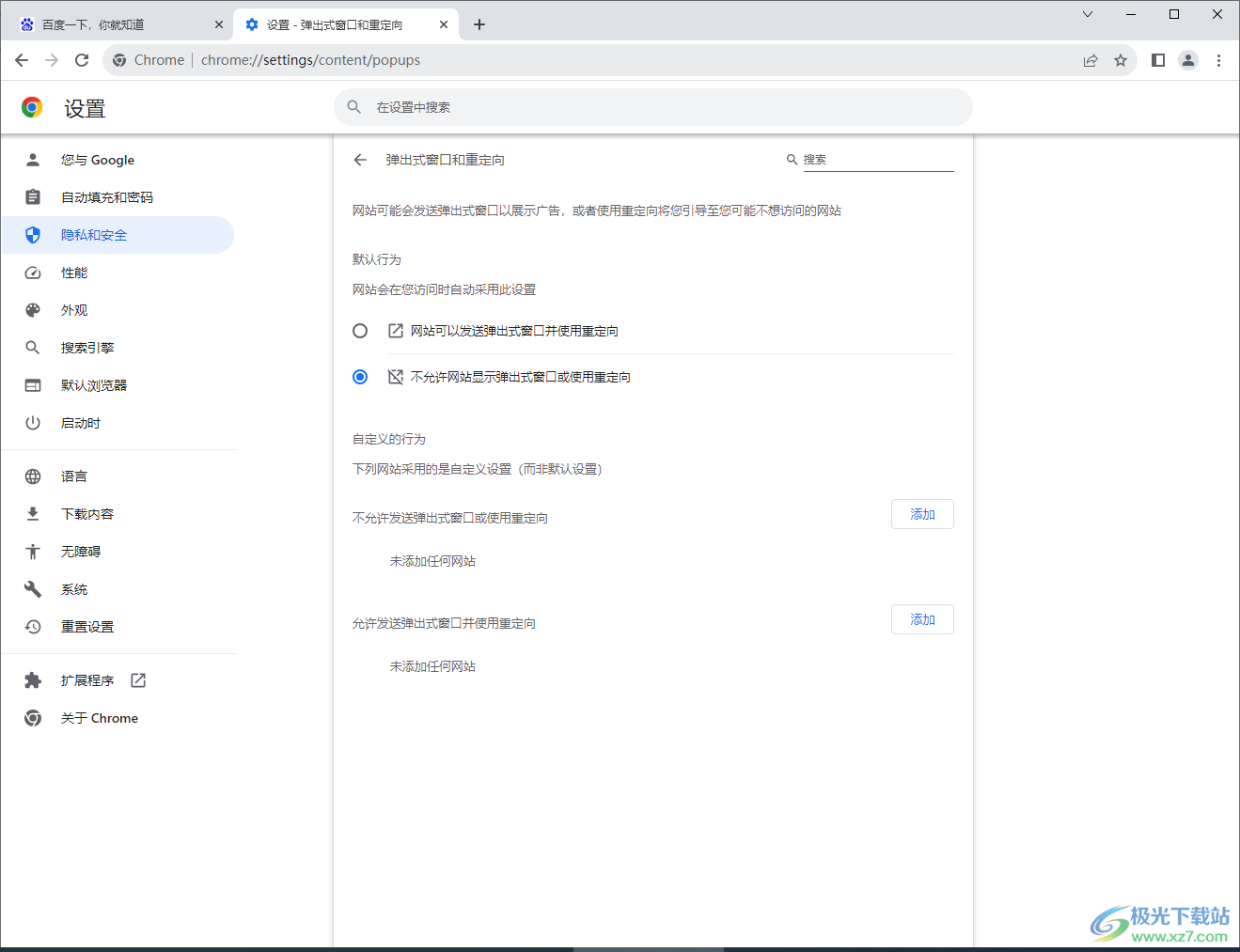
方法步骤
1.用鼠标双击一下电脑上的谷歌浏览器,在打开的主页面中,将右上角的三个点图标进行点击。
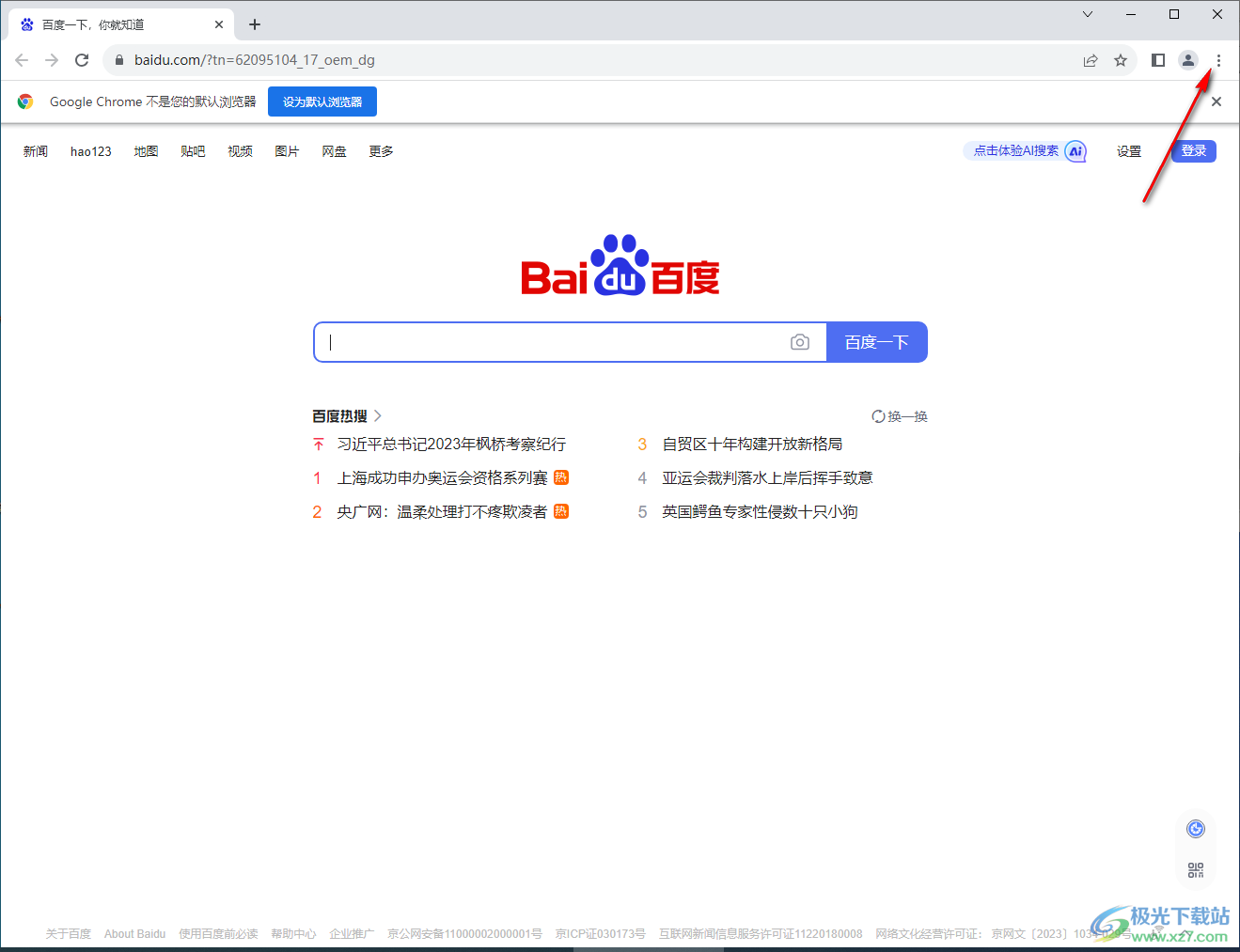
2.随后即可在下方弹出一个菜单选项,将其中的【设置】选项用鼠标左键点击进入。
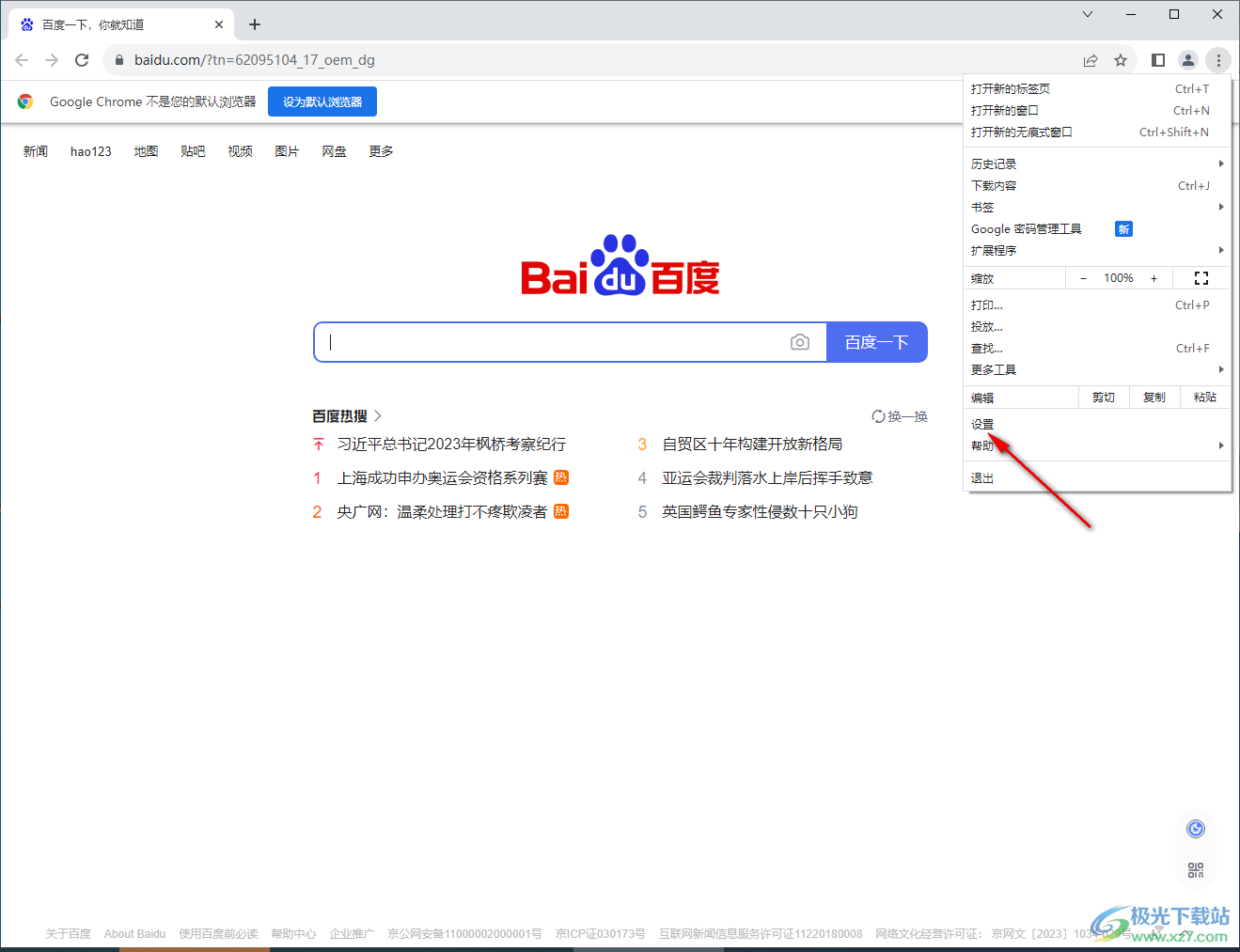
3.来到设置中心之后,在页面的左侧将【隐私与安全】选项进行点击,在右侧的页面即可查看到几个功能选项,将其中的【网站设置】选项点击一下。
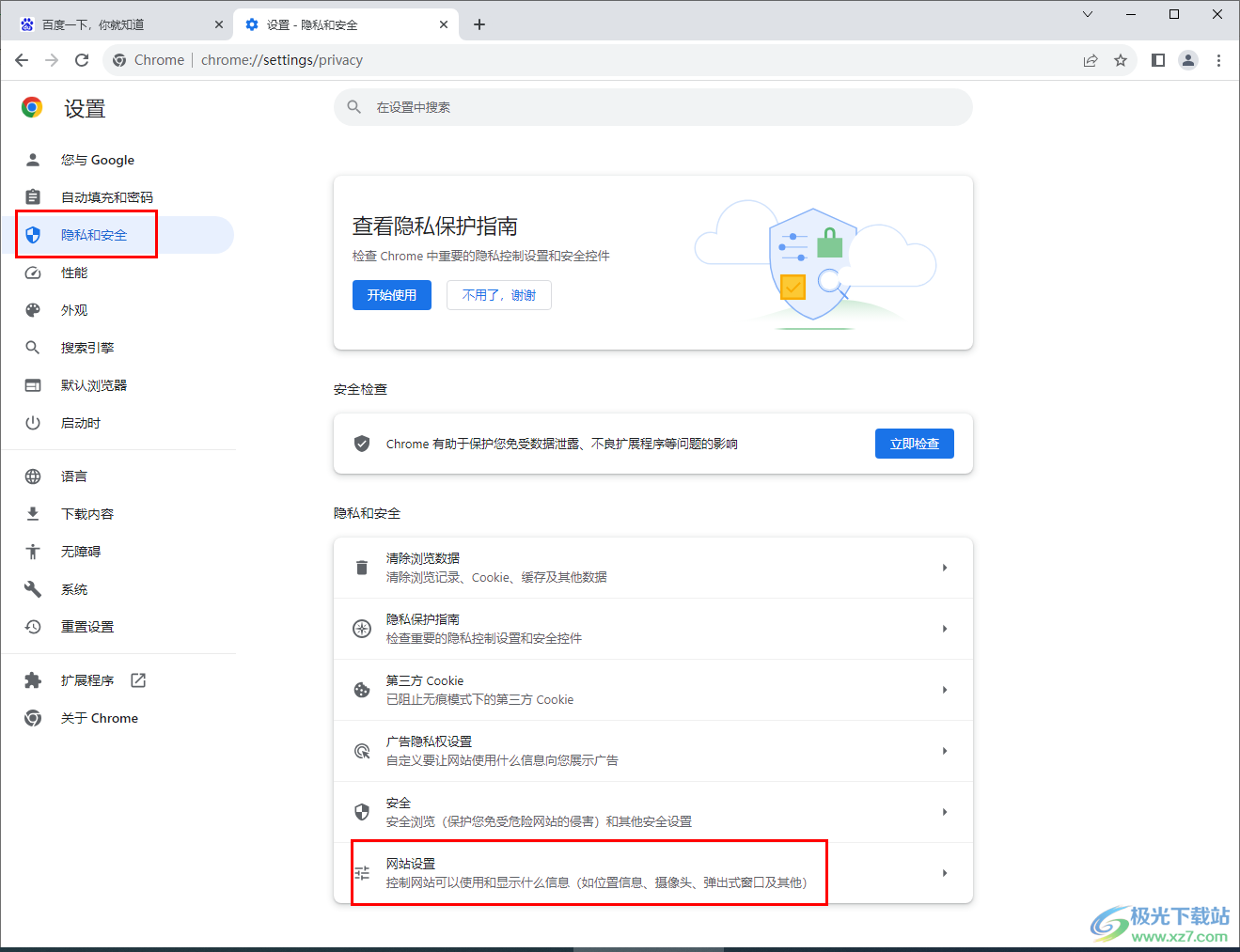
4.之后会弹出一个新的页面,在该页面中将底部的【弹出式窗口和重定向】选项进行鼠标左键点击一下。
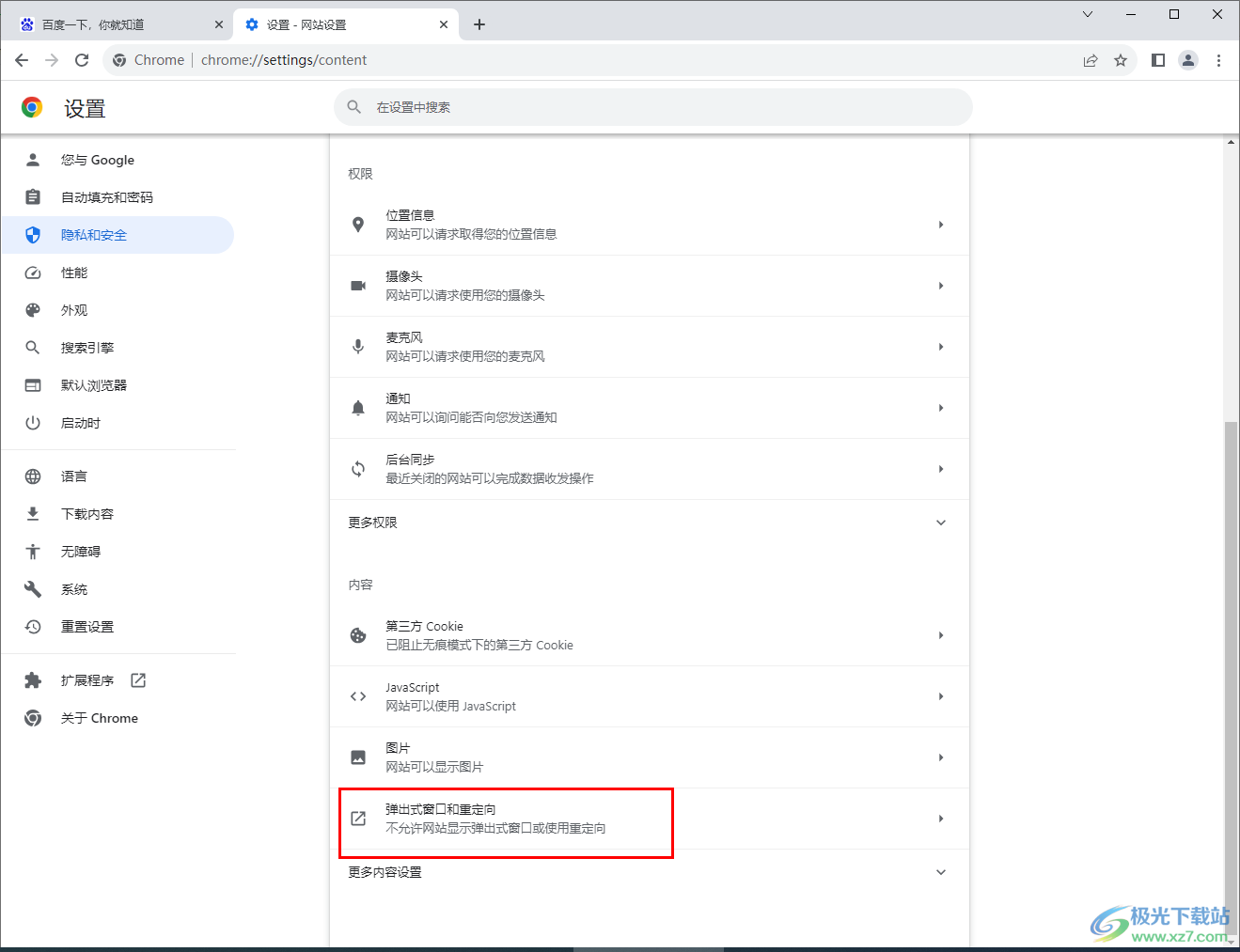
5.随后即可打开一个新建的页面,在该页面中将【不允许网站显示弹出式窗口或使用重定向】选项勾选上即可,此外在该页面中还可以自定义选择添加允许弹出式的网页或者添加不允许弹出式窗口的网页地址。

以上就是关于如何使用谷歌浏览器禁止网页弹出式窗口的具体操作方法,一般在浏览器中都是会提供弹出式窗口功能的,你可以按照上述的方法进行设置允许弹出式窗口或者是不允许弹出式窗口,根据自己的操作需要来选择即可,感兴趣的话可以操作试试。
